更新时间:2024-04-02 GMT+08:00
设置账号安全策略
拥有安全管理员权限(Security Administrator权限)的用户可以设置登录验证策略、API密码策略、访问控制列表来提高用户信息和系统的安全性。
操作步骤
- 设置登录验证策略。
- 在左侧导航窗格中,选择“>登录验证策略”
- 在“账号锁定策略”区域输入“限定时间长度”、“限定时间内登录失败次数”、“账号锁定时长”。
如果在限定时间长度内达到登录失败次数后,账号会被锁定一段时间。如:在10分钟内连续3次登录失败,用户会被锁定15分钟。15分钟后可以尝试再次登录。
- 在“账号停用策略”区域,选中“如果账号在有效期内未使用过,则将被停用”,设置“账号有效期限”。如果在设置的有效期限内,用户没有通过管理控制台或者API接口访问系统,账号将会被停用。
“账号停用策略”为账号安全保护策略,账号被停用后,不影响账号内的资源使用,用户可以联系管理员重新启用账号。
- 在“会话超时策略”区域,设置“会话超时时长”,会话超时时长默认为15分钟,用户可以在15分钟至24小时的范围内进行设置,若用户超过设置的时长未操作界面,需要重新登录。
- 在“最近登录提示”区域中,选中“登录成功时,将看到上次登录的时间等信息”。
用户将在登录时的“登录验证”页面中看到上次登录的时间等登录提示信息。
- 在“最近验证提示”区域,自定义登录时的验证信息。
用户将在“登录验证”页面中看到自定义的验证提示信息。
- 单击“确定”。
- 设置密码策略。
- 在左侧导航窗格中,选择 。
- 在“密码设置策略”区域中,进行如下设置:
- 设置“密码最小长度”。
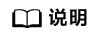
系统默认值为6个字符。
- 选择“设置密码时同一字符不能连续出现”,设置密码中允许同一字符连续出现的最大次数,可以在1~32之间设置。
- 选择“新密码不能与最近的历史密码相同”,设置新密码不能与最近几次的历史密码相同,可以在1~10之间设置。
- 设置“密码最小长度”。
- 在“密码有效期策略”区域中,选择“密码过期后,系统强制要求修改密码。(距离密码到期15天时开始提示用户修改密码。)”,设置“密码有效期”。
密码过期后,用户必须根据系统提示修改密码,否则无法登录系统。
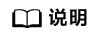 密码必须满足如下策略:
密码必须满足如下策略:- 不能少于6个字符且不超过32个字符。
- 包括大写字母(A~Z),小写字母(a~z),数字(0~9)和特殊字符(~`!?,.:;-_'"(){}[]/<>@#$%^&*+|\=和空格)至少2种的组合。
- 不能是用户名或者用户名的倒序(不区分大小写),例如:用户名为A12345,则密码不能为A12345、a12345、54321A和54321a。
- 不能包含手机号或邮箱。
- 在“密码最短使用时间策略”区域中,选择“密码初次生成和每次修改之后,密码的使用时间必须超过设置的最短使用时间,才能进行修改”,设置“密码最短使用时间”。
当用户密码修改后,再次修改密码时需要满足该策略设置的时间后才能修改。
- 单击“应用”。
- 设置访问控制列表。
- 在左侧导航窗格中,选择。
- 在“访问控制列表”界面中,设置允许访问的IP地址或网段。
- “允许访问的IP地址区间”:限制用户只能从设定范围内的IP地址登录系统。
- “允许访问的IP地址或网段”:限制用户只能从设定的IP地址或网段登录系统。例如:10.10.10.10/32。
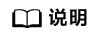
- 设置访问控制列表仅对账号下的IAM用户生效,对账号本身不生效。
- 单击“恢复默认值”,可以将“允许访问的IP地址区间”恢复为默认值,默认值0.0.0.0~255.255.255.255,同时将“允许访问的IP地址或网段”清空。
- “允许访问的IP地址区间”和“允许访问的IP地址或网段”同时设置时只要满足其中一种即可允许访问。
- 单击“应用”。
父主题: 用户指南






